Proces pretvorbe WebM datoteke u MOV: jednostavne metode koje biste trebali znati
Kad je riječ o produkciji i strujanju, nije svaki videoformat kompatibilan sa svakom digitalnom platformom. Kada pokušavate unijeti, proizvesti, učitati ili preuzeti relevantne datoteke, to može uzrokovati velike probleme. Apple, na primjer, ne koristi tradicionalne preglednike na koje smo narasli davnih dana – ima vlastitu platformu koja se zove Safari. Zbog toga video formati koje podržavaju samo Google Chrome, Mozilla Firefox, Opera i Microsoft Edge nisu uvijek dostupni korisnicima Maca u pregledniku.
Jedan od takvih je WebM video, koji je format koji omogućuje otvorenu video kompresiju za HTML5. Za gledanje je potreban media player treće strane ako ste korisnik Maca. Međutim, MOV format datoteke je ono što tražite ako želite reproducirati svoje videozapise bez ikakvih problema jer je to Appleov vlastiti razvoj za Apple QuickTime Player. Dakle, ono što želite je pretvoriti WebM u MOV na vašem Macu što u ovom članku nudimo najbolje načine da to učinite.

Dio 1. Pregled: WebM i MOV
Ako ste već duže vrijeme izloženi gledanju videa i strujanju, sigurno ste gledali puno videozapisa različitih formata na različitim platformama. Možda ste se jednom zapitali što ti nastavci datoteka predstavljaju ili po čemu se razlikuju jedni od drugih. Sigurno ste pokušali reproducirati određeni video na svom pregledniku, ali on to ne može učiniti, govoreći da nije podržan. WebM, na primjer, podržava samo nekoliko modernih preglednika poput Chromea, Firefoxa i edge budući da je obično ugrađen u web stranice pomoću HTML5
Dio 2. Najbolji pretvarač koji pomaže pretvoriti WebM u MOV
Pretvaranje video datoteka nije tako teško kao što možda mislite. Iako postoje brojni softveri i programi koji vam mogu pomoći, ipak postoji jedan od ovih koji brzo i jednostavno obavlja posao. FVC Video Converter Ultimate je softver za besplatno preuzimanje koji vam štedi cijelo vrijeme traženja interneta u potrazi za najboljim pretvaračem na mreži. Pa, trebali bismo vam donijeti najbolje. Ne morate brinuti o formatu videozapisa koji želite pretvoriti jer ovaj softver podržava različite formate i da ne spominjemo, pruža vam mnogo opcija za uređivanje vašeg videozapisa tijekom prave pretvorbe. Dakle, ovo su koraci koje morate slijediti da biste koristili ovaj softver:
Korak 1: Prije postupka pretvorbe prvo morate preuzeti softver, a to možete učiniti klikom na Besplatno preuzimanje dugme. Možete ga odabrati za Windows ili Mac. U tom slučaju odaberite Za Mac OS. Pričekajte da se .exe datoteka završi s preuzimanjem i otvorite je kada je gotovo da biste je započeli s instalacijom.
Korak 2: Ako je softver završio s instalacijom, pokrenite ga i prikazat će vam sučelje. Automatski nakon što se softver pokrene, naći ćete se na Konverter tab. Ako nije, kliknite na njega.
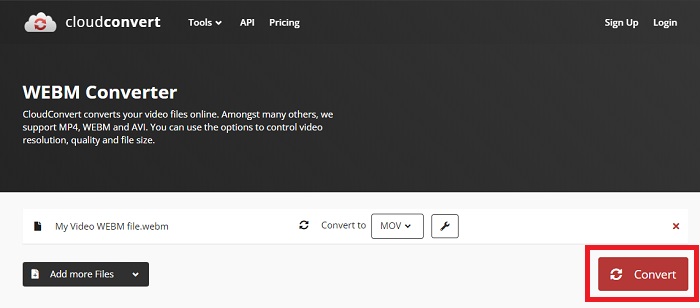
Korak 3: U sredini sučelja nalazit će se gumb + na koji možete kliknuti kako biste uvezli video datoteku koju želite pretvoriti. Također, svoje videozapise možete jednostavno povući i ispustiti.

Korak 4: Drugo sučelje pojavit će se nakon uspješnog uvoza vašeg videozapisa. Odatle možete vidjeti trenutni format u kojem je vaš video krajnje desno. Pokraj njega je padajuća strelica, kliknite na nju i pojavit će se razne opcije. Možete odabrati koji god format želite da se vaš video pretvori, ali u ovom slučaju odaberite MOV. Postoje opcije koje možete odabrati, naime razlučivost i kvalitetu zvuka. Za više, kliknite ikonu zupčanika pored kvalitete ili razlučivosti koju ste odabrali i možete dalje uređivati svoj video ovisno o tome što vam je potrebno. Da biste spremili promjene, kliknite Stvori novo.

Korak 5: Nakon što ste gotovi i zadovoljni s promjenama, sada možete pronaći Pretvori sve u donjem desnom kutu sučelja i kliknite na njega da biste izvezli svoj konvertirani video.

Dio 3. Dodatni savjeti: Ostali mrežni pretvarači koji pretvaraju WebM u MOV
Metoda 1: Koristite Free Convert
Ako više ne želite preuzimati softver i već samo nastavite s postupkom konverzije, možemo vam pokazati alternative za ovaj. To se radi isključivo online, a još uvijek vam nudi značajke koje su vam potrebne za vaše potrebe uređivanja. Ako želite metodu bez muke, ovaj je web alat jedan od načina.
Korak 1: Idite na pravo mjesto i naći ćete se u sučelju u kojem a Odaberite Datoteke gumb je na sredini stranice. Kliknite na njega za uvoz videodatoteke koju želite pretvoriti.
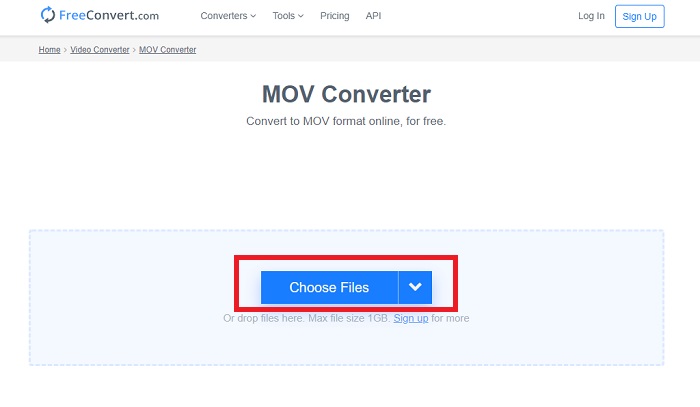
Korak 2: Kao iu samom softveru, s desne strane možete vidjeti trenutni format vašeg videa, a pored njega nalazi se padajuća strelica. Kliknite na njega i odaberite format u koji želite da se vaš video pretvori. Za više opcija kliknite ikonu zupčanika za daljnje uređivanje videozapisa. Pritisnite gumb Primijeni postavke da biste zadržali promjene koje ste napravili.

Korak 3: Ako ste završili sa svim promjenama, sada možete započeti konverziju klikom na Pretvori u MOV gumb odmah ispod i pričekajte da završi. Zatim sada možete izvesti konvertirani video klikom na Download MOV.
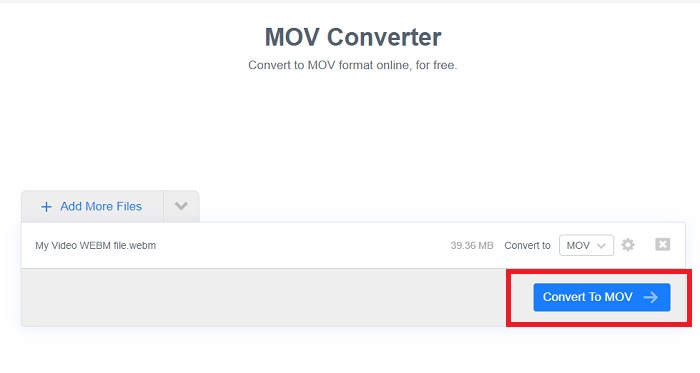
Metoda 2: Koristite Cloud Convert
Ovaj web-alat nudi vam još nekoliko opcija dok svoju WebM datoteku pretvarate u MOV online. Ne samo da možete uređivati razlučivost ili kvalitetu zvuka, već i fps, titlove i još mnogo toga. Slijedite ove jednostavne korake za korištenje ovog mrežnog pretvarača:
Korak 1: Najprije morate uvesti video datoteku koju želite pretvoriti klikom na Odaberite Datoteka gumb na sredini stranice. Ako želite istovremeno pretvoriti datoteke, kliknite Dodaj više datoteka.
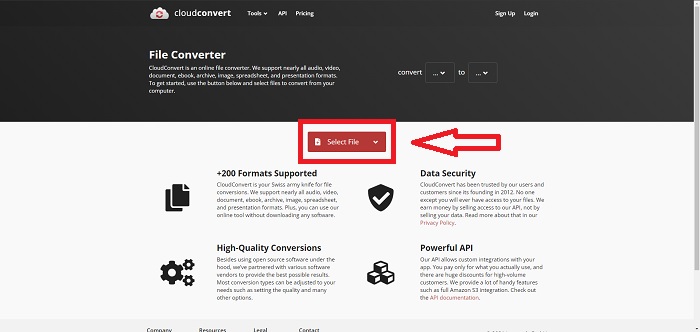
Korak 2: Pored datoteke možete odabrati video format klikom na padajuću strelicu. Također kliknite ikonu francuskog ključa za više opcija. Odatle možete uređivati određene aspekte svog videozapisa i zvuka. Zatim kliknite U redu da biste spremili promjene.

Korak 3: Nakon što završite sa svim izmjenama, kliknite Pretvoriti gumb označen crvenom bojom i pričekajte da završi. Na kraju kliknite preuzimanje datoteka označeno zelenom bojom za izvoz vašeg potpuno konvertiranog videozapisa.

Metoda 3: Koristite ZamZar Convert
Ovaj web-alat nudi manje opcija za vaš video budući da pretvara samo video i audio format. Međutim, posao obavlja brže od ostalih spomenutih metoda. Za korištenje ovog mrežnog pretvarača slijedite navedene korake:
Korak 1: Na sredini stranice nalaze se samo tri gumba na koja možete kliknuti da bi se vaš video pretvorio. Prvo kliknite na Dodaj datoteke za uvoz vaše video datoteke.
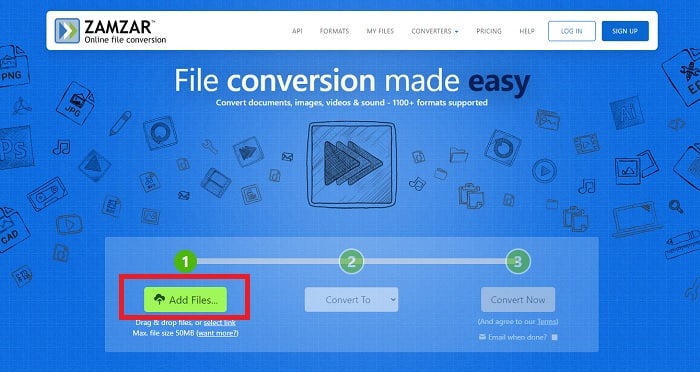
Korak 2: Za drugi gumb možete odabrati koji video i audio format želite za svoj video. U tom slučaju odaberite MOV format.

Korak 3: Na kraju kliknite treći i posljednji gumb, Pretvori sada, kako biste pravilno započeli pretvorbu i pričekajte da završi. Kada završite, kliknite Preuzmi da biste konačno izvezli svoj video na radnu površinu.
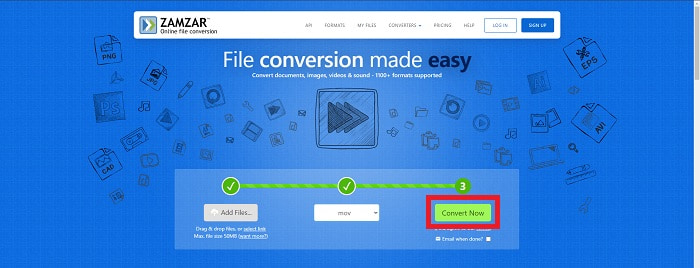
Dio 4. Često postavljana pitanja o pretvaranju WebM-a u MOV
Što je zapravo WebM format?
WebM je format otvorene medijske datoteke specifičan za web koji uključuje video streamove komprimirane s VP8 ili VP9 video kodecima, audio streamove komprimirane s Vorbis ili Opus audio kodecima i WebVTT tekstove. WebM struktura datoteke temelji se na Matroska medijskom spremniku. Većina web-preglednika prihvaća WebM datoteke jer se ponekad koriste na HTML5 web-mjestima za reprodukciju online filmova. Na primjer, YouTube koristi format datoteke WebM Video za sve videozapise na svojoj stranici, u rasponu od 360p do drugih iznimno visokih kvaliteta. Wikimedia i Skype su isti.
Koji media playeri su mi potrebni za reprodukciju WebM videa u slučaju da ih ne želim pretvoriti u MOV?
Postoji alternativa ako ne želite proći kroz cijeli proces pretvorbe da biste reproducirali svoj WebM video. Možete koristiti aplikaciju treće strane ili ono što mi zovemo cross-platforming. Neki od ovih medijskih playera trećih strana su VLC, KM Player, Media Player Classic, Winamp, jetAudio Basic, Moovidia, Persian i XBMC koje možete preuzeti na njihovim odgovarajućim stranicama na igrajte svoj WebM datoteke.
Je li MOV visoke ili niske kvalitete?
Video reprodukcija je prilično visoke kvalitete s MOV datotekama. MOV je posebno koristan jer može sadržavati miješane medije kao što su slike, videozapisi i animacije od 360 stupnjeva. Također sadrži sve video i audio informacije. To čini uređivanje datoteke puno jednostavnijim.
Zaključak
Doista postoji mnogo alata koje možete koristiti za pretvaranje vašeg videozapisa iz jednog formata u drugi, bilo da se radi o softveru ili putem web-alata koji možete pronaći na internetu. Međutim, oni još uvijek idu ruku pod ruku u smislu mogućnosti ili pogodnosti koje nude. Neki samo obave posao, a neki vam nude razne opcije između kojih možete izabrati. Ovaj se članak usredotočuje na to kako bi vam pomogao da znate koji biste trebali koristiti ovisno o svojim potrebama. Zato najviše preporučujemo Video Converter Ultimate jer nudi sve dodatne mogućnosti za koje možda nikad ne znate kada će vam zatrebati. Bolje je imati ovaj softver uz sebe cijelo vrijeme kako biste se uštedjeli muke s pronalaženjem pretvarača na mreži svaki put kada vam zatreba.



 Video Converter Ultimate
Video Converter Ultimate Snimač zaslona
Snimač zaslona


